По умолчанию в качестве типа данных для текстовых столбцов в списке используется обычный текст. Но если вы выберете расширенный форматированный текст, то сможете настроить цвет, размер и стиль шрифта, а также разметку текста. Для создания столбца с расширенным форматированным текстом вам необходим уровень разрешений Изменение или более высокий.
Создание столбца с расширенным форматированным текстом
Примечание: Ваш экран выглядит не так, как в приведенных здесь примерах? Возможно, ваш администратор настроит классический опыт в списке или вы используете более ранную версию. В таком случае см. статью Форматирование текста под заголовками столбцов в списках. Если вы являетесь владельцем списка, владельцем сайта или администратором, пошаговые инструкции по настройке представления, используемого по умолчанию, см. в статье Выбор нового или классического интерфейса для библиотек документов и списков.
-
Откройте список, для который вы хотите создать столбец с расширенным текстом.
-
Прокрутите список вправо и выберите +Добавить столбец или +.
-
В меню выберите много строк текста.
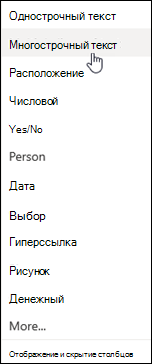
-
Введите имя и описание столбца.
-
Нажмите кнопку "Дополнительныепараметры" и выберите параметр "Использовать расширенный RICH TEXT ( RICH TEXT with pictures, tables, and hyperlinks)".
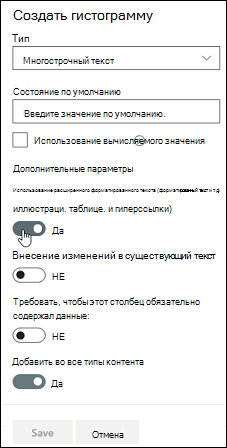
-
Нажмите кнопку Сохранить.
Изменение столбца с расширенным форматированным текстом
-
Откройте список, который вы хотите изменить.
-
Выберите элемент списка, щелкните его правой кнопкой мыши и выберите пункт "Изменить".
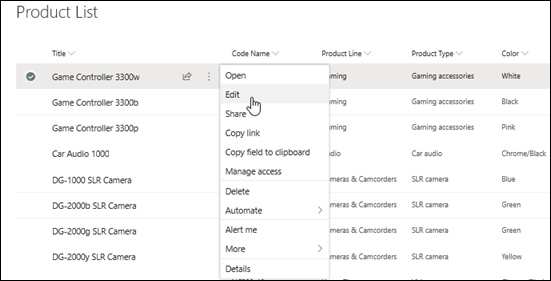
-
Рядом с надписью "Текст"щелкните

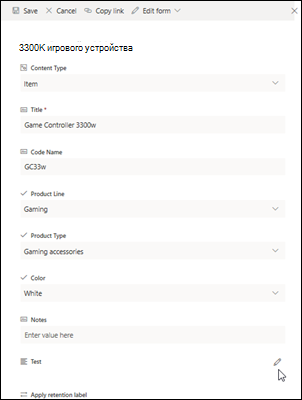
Обратите внимание, что в режиме быстрого редактирования нельзя редактировать столбец с расширенным текстом.
-
Добавьте текст и отформатирование его любым способом (изменение шрифта, размера шрифта, цвета шрифта, выделения, полужирного на подчеркнутого, подчеркивания, маркеров, нумеровки и других пунктов).
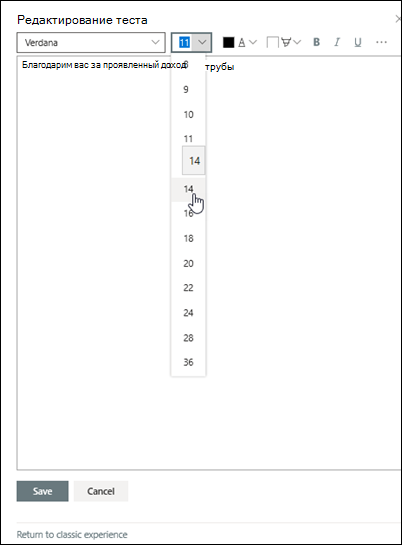
-
Чтобы отформатирование дополнительных параметров форматирования, щелкните многоellipses (...) и выберите один из списков.
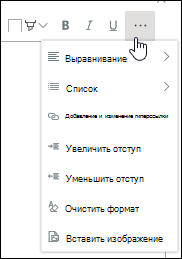
-
Если вы хотите применить форматирование из приведенной ниже таблицы, в нижней части окна редактирования выберите "Вернуться к классическому режиму".
Функции в редакторе классического RICH TEXT, которые не поддерживаются в редакторе с современными функциями.
Засток в тексте
Subscript, Super script
Абзац слева направо, абзац справа налево
Выравнивание по выравнивание по выравнивание
Стили
Разметка > htmL-кодом
Разметка > выбор элементов на странице на основе html-элементов
Разметка > HTML в формат XHMTL
Разметка > выберите язык
Вставка > таблицы
Вставка > отправки изображения на сайт
Вставка > отправки файла на сайт
Вставка > кода embed
-
-
Если вы вжали какие-либо изменения, перейдите на вкладку "Правка" и нажмите кнопку "Сохранить".
-
Нажмите кнопку Сохранить.
Оставьте комментарий
Была ли эта статья полезной? Если да, укажите это внизу страницы. Если вас не устроило содержание статьи, вам не удалось найти нужные сведения или что-то было непонятно, сообщите нам. Мы перепроверим инструкцию с учетом вашего отзыва, добавим необходимые сведения и обновим статью.










